目录
2.双击下载的exe,如 jdk-8u131-windows-x64.exe。
11.新建一项系统变量“JAVA_HOME”,值为 jdk 的安装路径
一、安装环节
-
打开网页
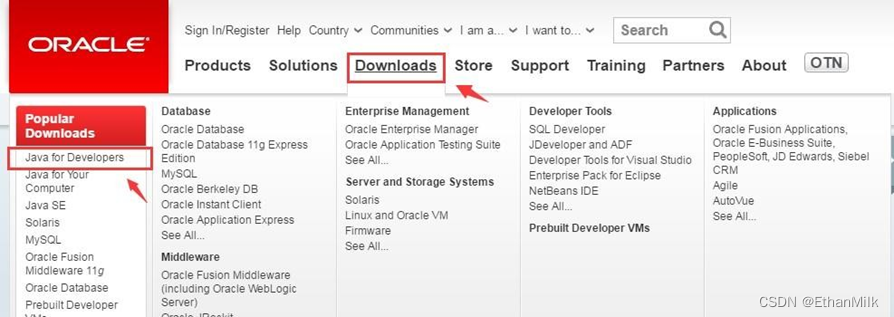
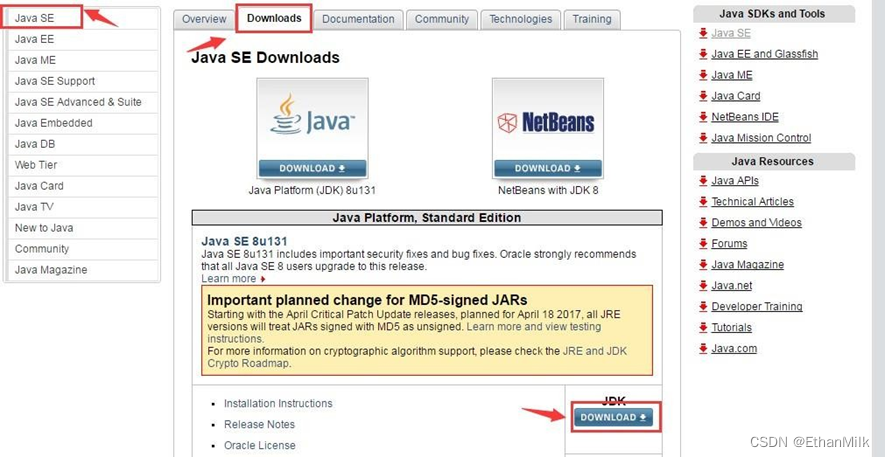
下载对应平台的合适的 JDK 版本。
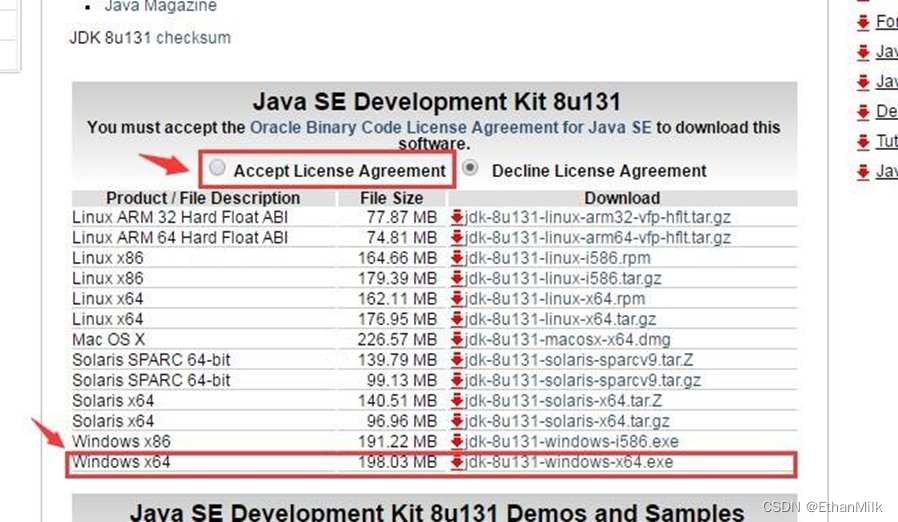
2.双击下载的exe,如 jdk-8u131-windows-x64.exe。
3.进入安装向导。
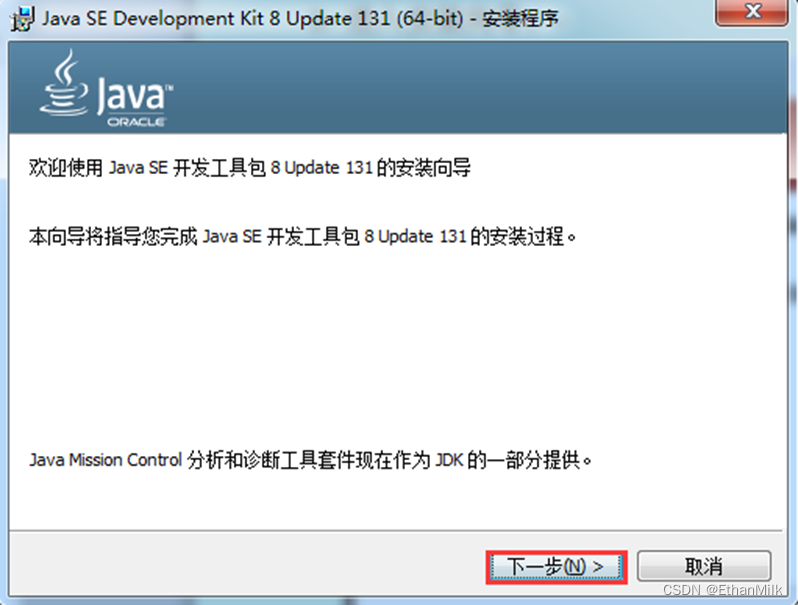
4.下一步,更改安装路径,选择安装所有组件
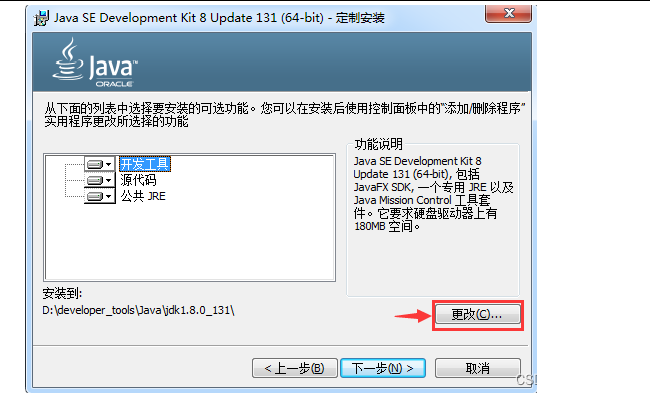
更改为D:\developer_tools\Java\jdk1.8.0_131\
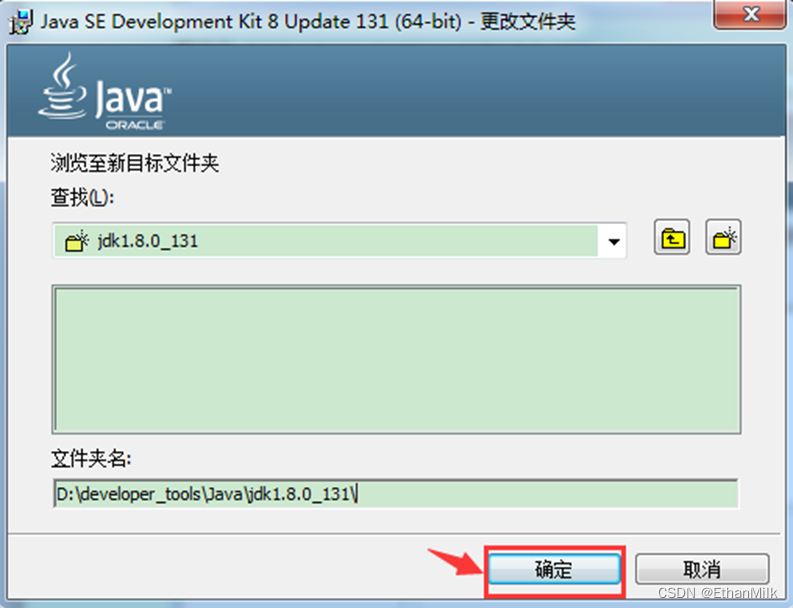 点击确定
点击确定
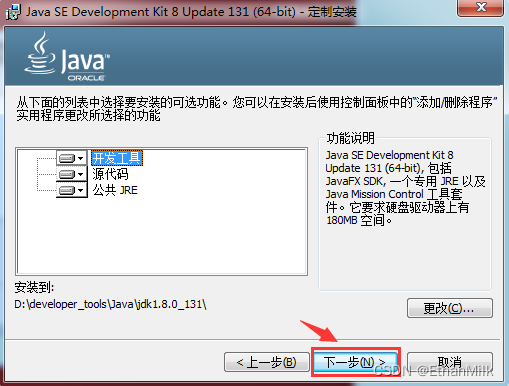
5.下一步,开始安装
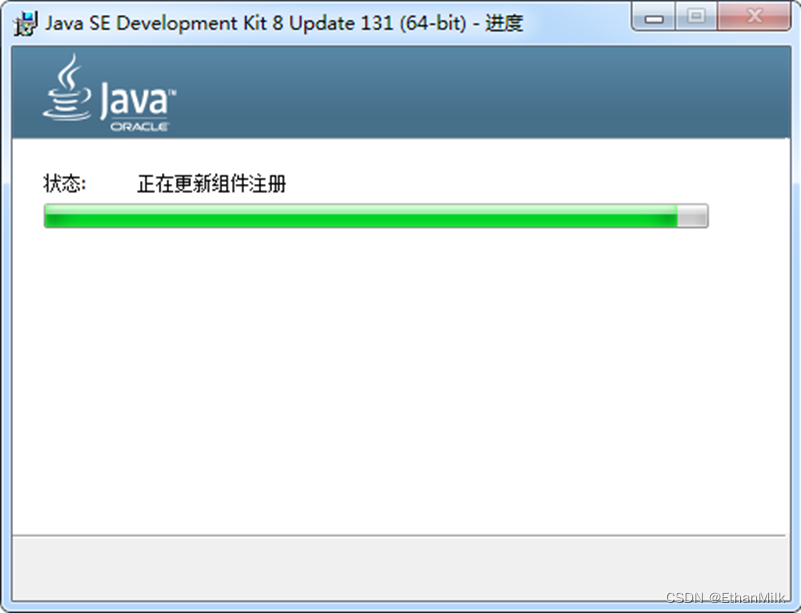
6.安装 jre
可以更改 jre 安装路径。(过程同上述安装目录的选择)
注意:如果提示需要将 jre 安装在一个空目录下,那自己创建一个目录即可。
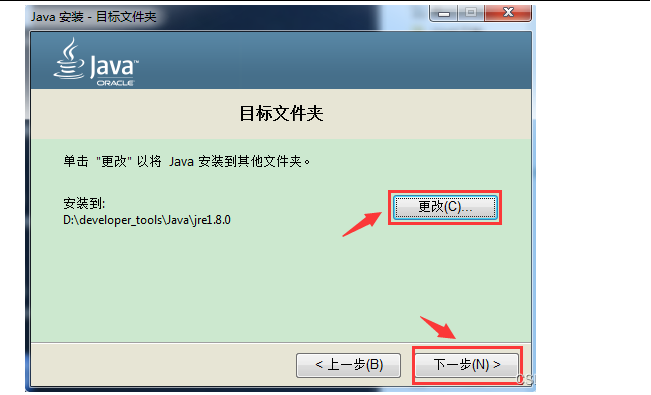
7.点击下一步,开始安装
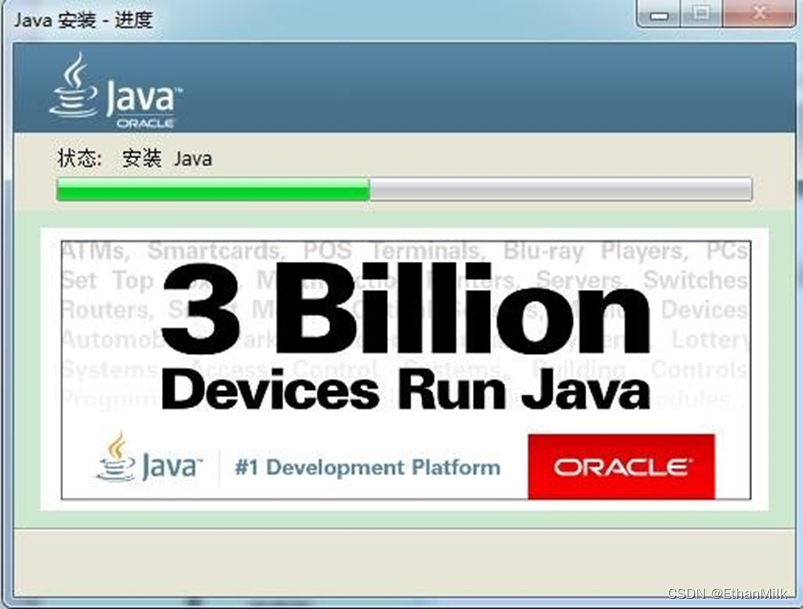
8.结束安装
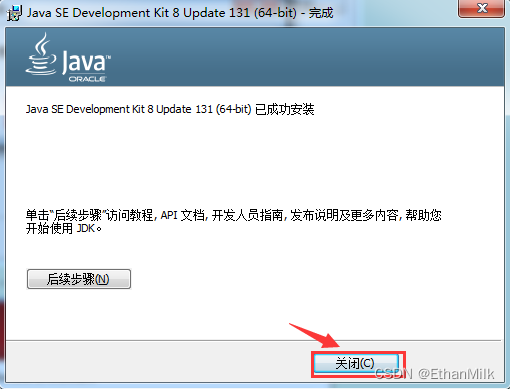
二、配置环节
9.选中桌面”我的电脑”-右键选择属性,选择高级系统设置
10.点击环境变量
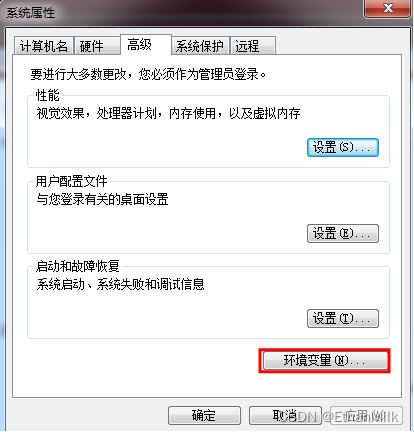
11.新建一项系统变量“JAVA_HOME”,值为 jdk 的安装路径
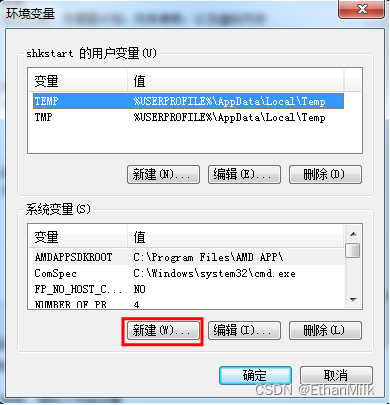
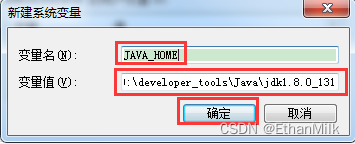
12.配置系统变量
双击系统变量的 path,在变量值最前端添加
%JAVA_HOME%\bin; 然后确定-确定
注意:window10系统 ;必须要有
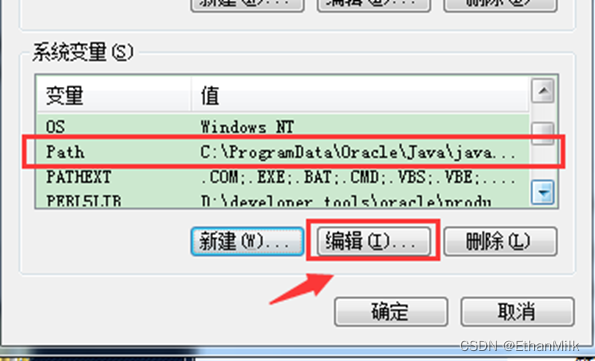
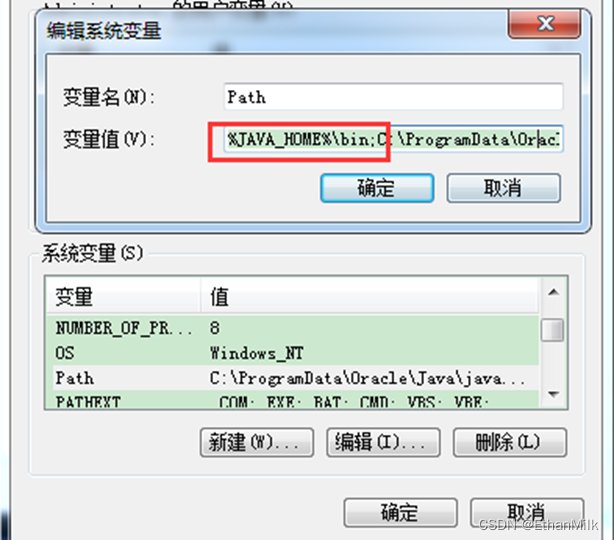
13.检验是否配置成功
通过运行-cmd 指令,进入命令行窗口。输入:javac.exe
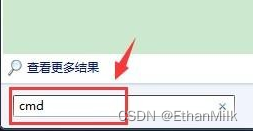
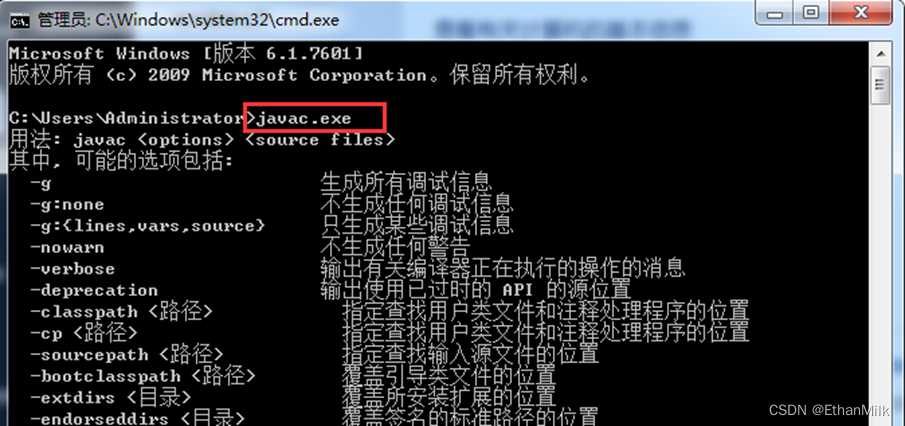
14. 检验 java.exe 命令
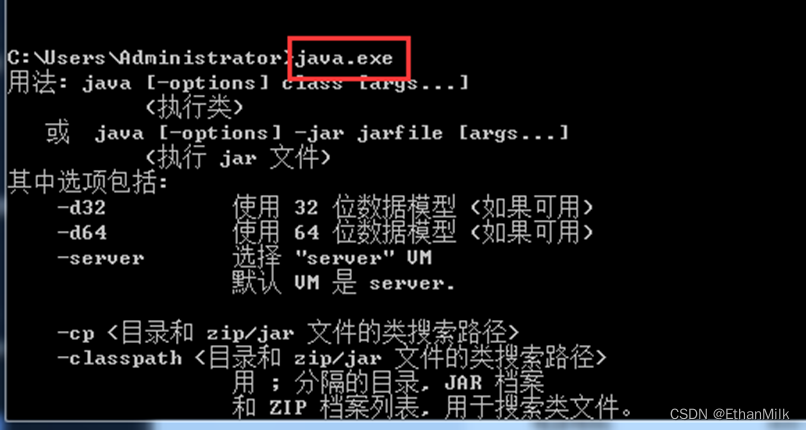
15.获取当前安装的 jdk 的版本信息
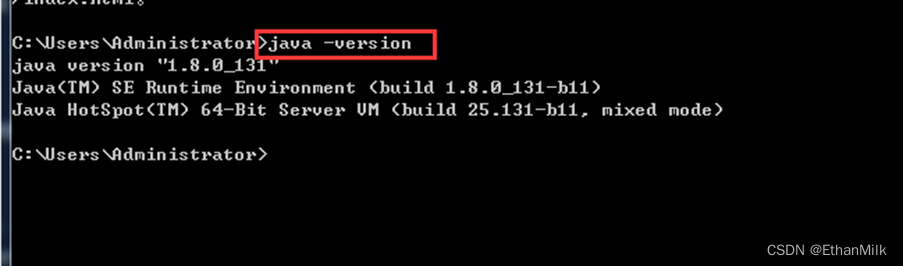
三、下载 API
同时学习 java 少不了AP(I Application Programming Interface)文档。下载地址:
将页面上的滚动条向下滚动,找到”Additional Resources”部分。如下:
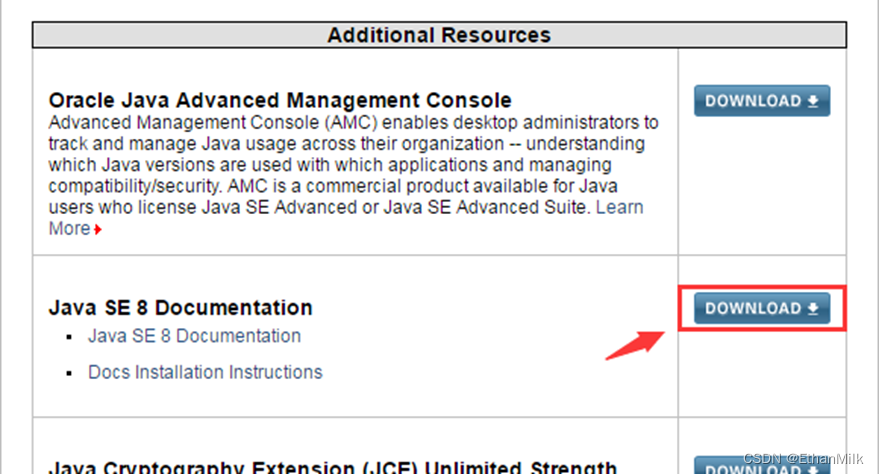
或者通过主页面,找到链接地址进来:
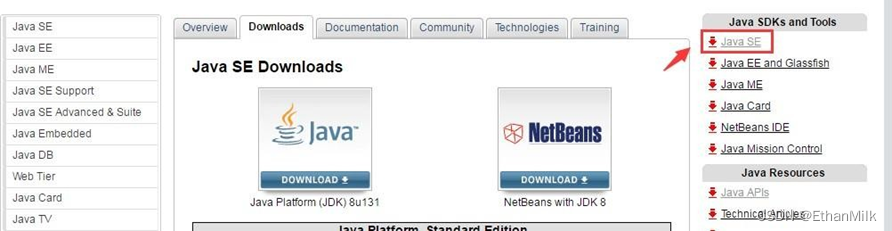
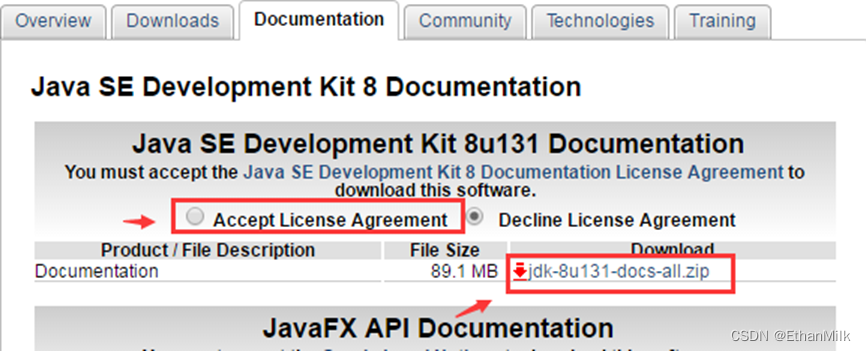








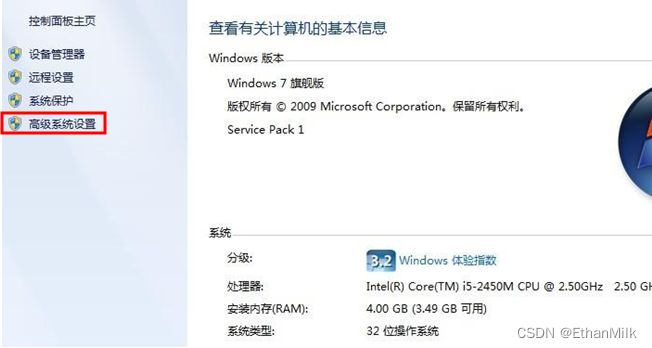
















 4817
4817











 被折叠的 条评论
为什么被折叠?
被折叠的 条评论
为什么被折叠?










